Với những tính năng vượt trội giúp chúng ta có thể quay màn hình Android một cách chuyên nghiệp, sử dụng Mobizen Screen Recorder chúng ta sẽ hoàn toàn yên tâm về việc quay video ngay trên thiết bị di động của mình về chất lượng, cũng như dễ dàng sử dụng, các bạn đã biết cách sử dụng Mobizen Screen Recorder trên Android của mình chưa?
- Hướng dẫn quay video màn hình Zenfone
- Cách quay màn hình điện thoại bằng Mobizen
- Hướng dẫn quay video màn hình Samsung
- AZ Screen Recorder - Quay video màn hình trên Android 5.0 Lollipop
- Hướng dẫn quay video màn hình HTC
Nếu như trước kia việc quay màn hình thiết bị chỉ có thể thực hiện trên máy tính để có thể làm các video hướng dẫn, thì ngay nay chúng ta cũng có thể thực hiện các cách quay màn hình thiết bị ngay trên chính các Smartphone của mình một cách dễ dàng và nhanh chóng, không những vậy chúng ta còn có rất nhiều các lựa chọn sử dụng ứng dụng cho phép thực hiện điều này mà lại hoàn toàn dễ sử dụng không như các cách quay màn hình máy tính vô cùng phức tạp, và sử dụng Mobizen Screen Recorder dưới đây cũng là 1 phương án không tồi.
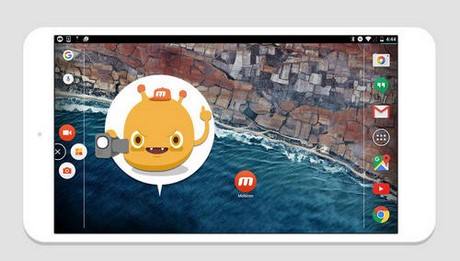
Cách dùng Mobizen Screen Recorder, ứng dụng quay màn hình điện thoại chuyên nghiệp.
Hướng dẫn sử dụng Mobizen Screen Recorder, ứng dụng quay màn hình điện thoại chuyên nghiệp
Cách sử dụng Mobizen Screen Recorder trên điện thoại có các bước sau đây:
Bước 1: Các bạn truy cập địa chỉ tải ứng dụng Mobizen Screen Recorder cho Android tại đây: Download Mobizen Screen Recorder cho Android.
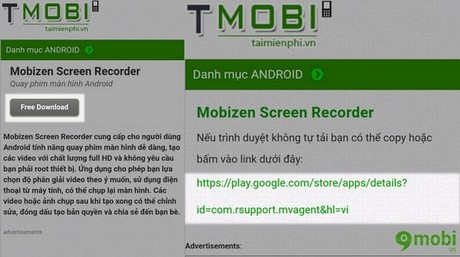
Sau khi đã truy cập thành công chúng ta ấn chọn vào Free Download để bắt đầu cài đặt, nếu quá trình cài đặt không được tự động diễn ra, truy cập vào link liên kết được hiển thị trên màn hình như hình trên.
Bước 2: Người sử dụng được đưa đến giao diện cài đặt phần mềm trên CH Play, ấn vào Cài đặt (Install) chờ đợi trong giây lát và ấn Mở (Open) để bắt đầu sử dụng.
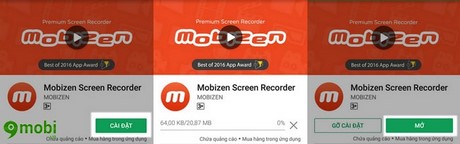
Bước 3: Khi khởi động ứng dụng, người sử dụng được đưa đến màn hình quảng cáo, ấn Welcome để bỏ qua màn hình này, và truy cập tới giao diện sử dụng Mobizen Screen Recorder trên Android.
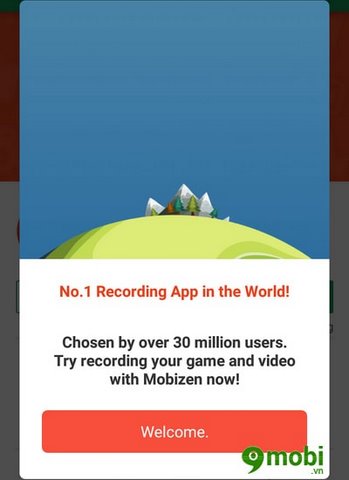
Sau đó, người sử dụng chờ đợi trong giây lát để ứng dụng thiết lập các cài đặt, người sử dụng cần cho phép ứng dụng hoạt động bằng cách ấn vào Bắt đầu ngay
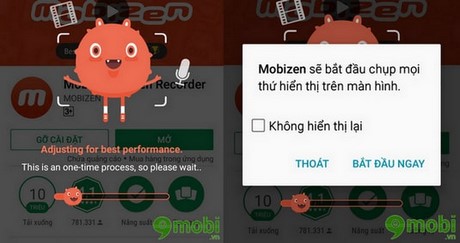
Bước 4: Ứng dụng sẽ hoạt động dưới dạng một biểu tượng nhỏ chữ M luôn luôn hiển thị trên màn hình, với 3 icon cũng chính là 3 chức năng chính: Chụp màn hình, quay màn hình và menu, người sử dụng ấn vào icon tương ứng với chức năng mong muốn sử dụng hoặc có thể điều chỉnh thêm các thiết lập trong phần Cài đặt.
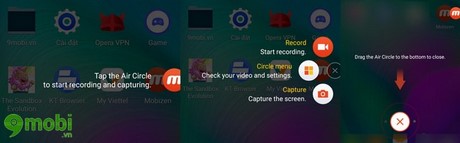
Bước 5: Trong phần Cài đặt có rất nhiều tùy chỉnh mà người sử dụng có thể điều chỉnh để phù hợp hơn với nhu cầu sử dụng Mobizen Screen Recorder như độ phân giải của hình chụp màn hình hay video, số khung hình FPS….
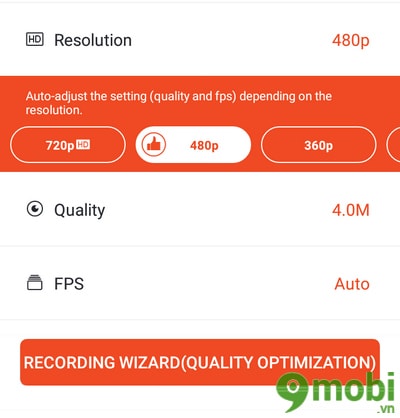
Bước 6: Nếu cấu hình máy quá thấp, người sử dụng có thể tận dụng chế độ Clean Recording Mode để tắt hoặc loại bỏ hoàn toàn các hiệu ứng nhằm tăng tốc cho ứng dụng
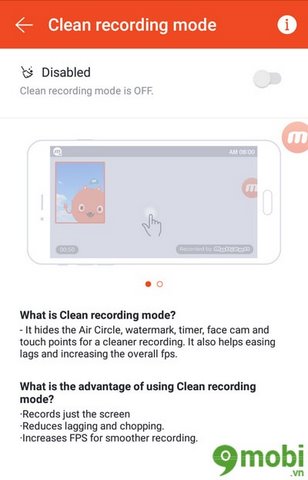
Bước 7: Một đặc điểm cực kì nổi trội khi sử dụng Mobizen Screen Recorder trên Android đó là ứng dụng này hoàn toàn có thể bỏ hay tắt watermark mà người dùng không cần trả thêm bất kì khoản phí nào cũng như không có quảng cáo vô duyên hay chèn vào giao diện khi người sử dụng đang thao tác.
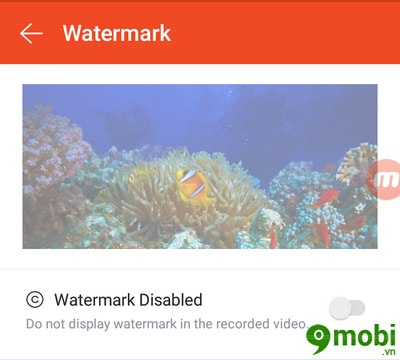
Như vậy chúng ta vừa tìm hiểu xong cách sử dụng Mobizen Screen Recorder trên điện thoại Android để có thêm một ứng dụng hữu ích khác giúp bạn có thể thực hiện quay màn hình thiết bị của mình một cách nhanh chóng, ngoài ra với Mobizen Screen Recorder còn có một phiên bản đặc biệt dành cho các thiết bị Samsung, mà các bạn có thể tải ở đây:
Tải Mobizen Screen Recorder cho Samsung về thiết bị tại đây: Download Mobizen Screen Recorder cho Samsung.
Mobizen Screen Recorder là một trong những ứng dụng hàng đầu trong lĩnh vực hỗ trợ người dùng có thể thực quay video trên màn hình thiết bị Smartphone hiện nay, tuy nhiên còn có rất nhiều các ứng dụng nổi bật khác đã được 9Mobi.vn giới thiệu qua bài viết ứng dụng quay màn hình để các bạn có thêm những lựa chọn của riêng mình phù hợp với thiết bị.
https://9mobi.vn/su-dung-mobizen-screen-recorder-8980n.aspx
Nếu như các bạn đang sử dụng các thiết bị iPhone và muốn thực hiện quay các video màn hình trên chính thiết bị của mình, thì với bài viết quay màn hình iPhone sẽ giúp bạn thực hiện điều này một cách dễ dàng nhất có thể.